win7系统打开游戏提示ijl15.dll丢失怎么解决
来源:game773整合
时间:2024-01-04
小编:773游戏
最近有win7纯净版32位系统用户在玩游戏的时候,发现打开游戏就出现提示“ijl15.dll丢失”的现象,导致无法正常打开游戏,要如何解决呢,接下来随我一起来看看win7系统打开游戏提示ijl15.dll丢失的具体解决步骤。
1、把管理员帐号激活,一般安装版的Win7登陆本地用户和组--administrator用户右键,属性;

2、将禁用去掉;

3、然后再开始菜单更换用户;
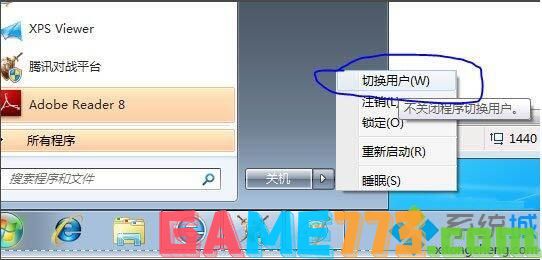
4、下载ijl15.dll文件,然后解压,剪切;
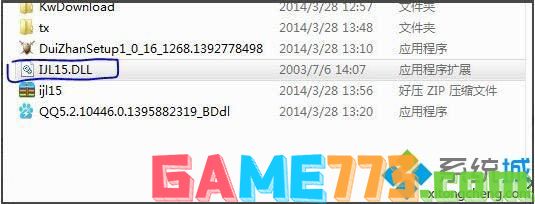
5、粘贴到C(系统盘)目录WINDOWSSYESTN32的根目录下即可。
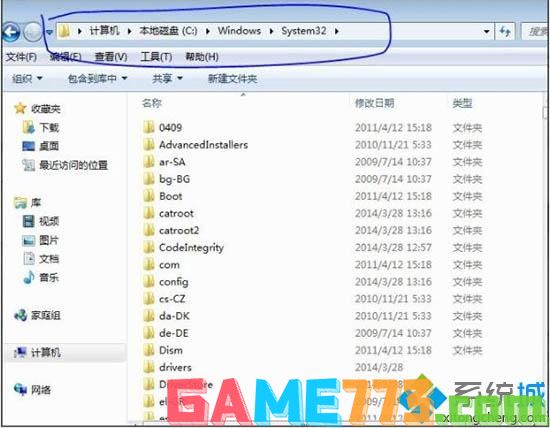
经过上面的方法就可以解决win7系统打开游戏提示ijl15.dll丢失这个问题了,大家可以参照上面的方法来解决。
上面即是win7系统打开游戏提示ijl15.dll丢失怎么解决的全部内容了,文章的版权归原作者所有,如有侵犯您的权利,请及时联系本站删除,更多丢失ijl15.dll相关资讯,请关注收藏773游戏网。
下一篇:新浪微博怎么发长微博?














